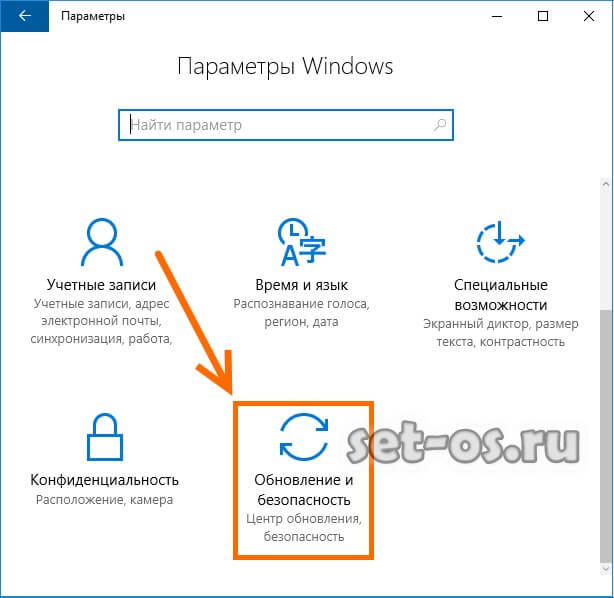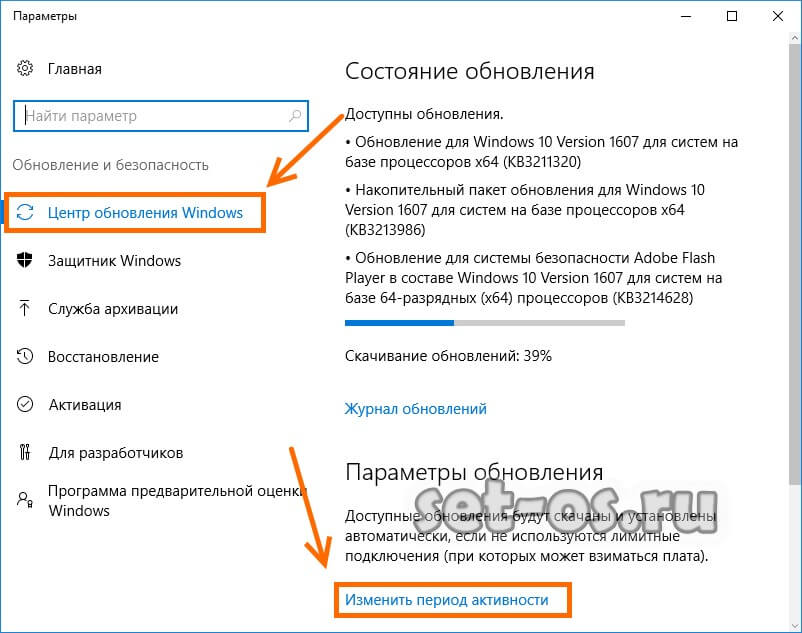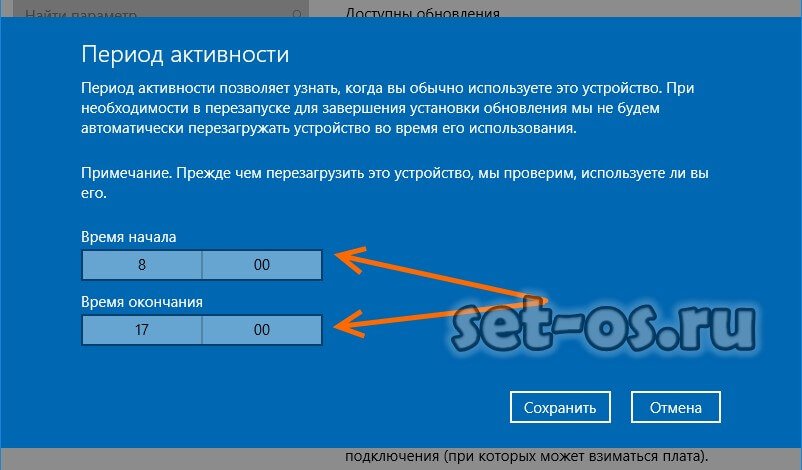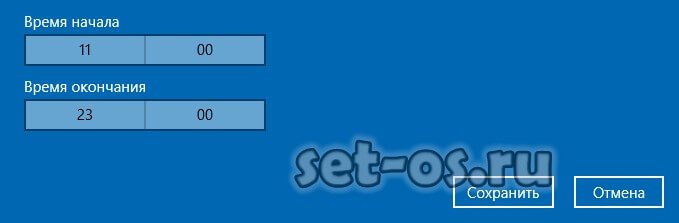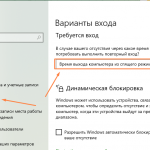Многие пользователи Windows 10 заметили её неприятную привычку самостоятельно перезагружать компьютер после обновления системы. Меня, например, совсем не устраивает такая её самостоятельность. Можно, конечно, совсем отключить перезагрузку после обновления, выключив полностью Центр обновления системы. Но так тоже поступать не стоит, так как Вы этим лишаете её ещё одного средства защиты от уязвимостей.
Хорошо хоть разработчики оставили возможность пользователю как-то на это повлиять и настроить время когда Windows 10 будет перезагружаться после обновления и при этом ничем никому не мешать.
Для этого открываем Параметры операционной системы и заходим в раздел «Обновление и безопасность».Справа в меню выбираем пункт «Центр обновления Windows»:
Для того, чтобы настроить перезагрузку системы после установки апдейтов, надо кликнуть на ссылку «Изменить период активности». Откроется вот такое окно:
Здесь можно установить временной период, в который компьютер используется пользователем и не будет перезапущен. По умолчанию оно выставлено с 8-00 до 17-00. Выставляем удобное для себя время. Например, с 11-00 до 23-00.
Единственное условие: временной период можно выбрать не менее 1 и не более 12 часов. То есть, например, с 6-00 до 23-00 у Вас выставить не получится.
Нажимаем кнопку «Сохранить».
Теперь Windows 10 сделает перезапуск после обновления не в то время, когда ей это захочется, а в указанный временной период.